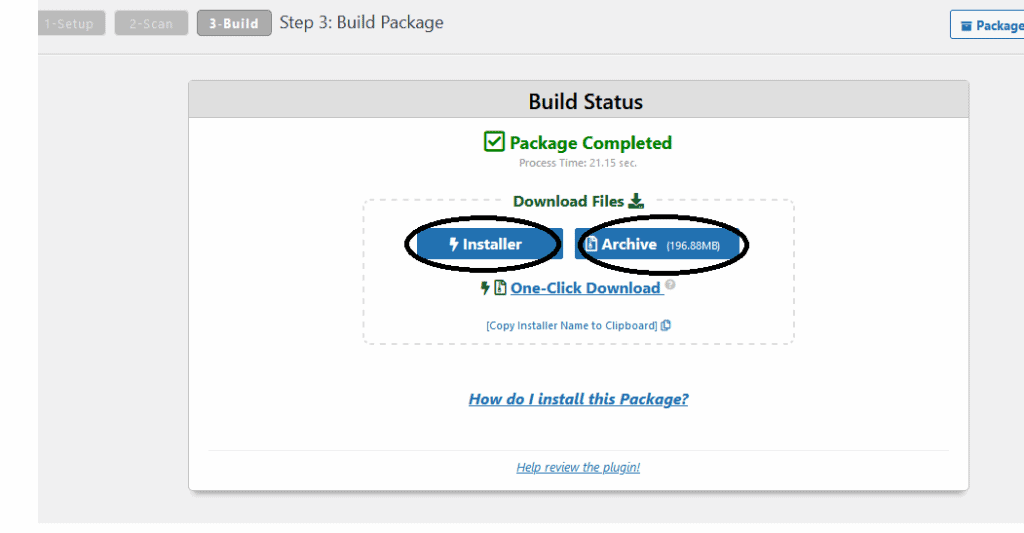Việc chuyển host trong WordPress hay thay đổi tên miền website không còn xa lạ với các webmaster. Bạn chỉ cần sao lưu dữ liệu rồi chuyển sang host mới. Chúng hoàn toàn giống như cách bạn sao lưu và phục hồi dữ liệu, chỉ khác là lưu ở một host và phục hồi tại host khác.
Còn khi đổi tên miền cho website thì bên cạnh việc trỏ tên miền về host, bạn cần sửa đường dẫn tại database thành domain mới.
Tuy nhiên, nếu bạn không muốn làm thủ công các thao tác này thì plugin miễn phí Duplicator sẽ giúp bạn thực hiện chúng hoàn toàn tự động.
Plugin Duplicator có chức năng backup wordpress localhost, hoạt động giống plugin sao lưu dữ liệu. Đó là, nó tiến hành sao lưu tất cả các dữ liệu trên website, gồm cả mã nguồn và database (cơ sở dữ liệu).
Duplicator – WordPress Migration Plugin là một Plugin mạnh mẽ được cộng đồng người dùng sử dụng nhiều cho việc chuyển dữ liệu website. Trong bài viết này Websieudep.vn sẽ hướng dẫn bạn thực hiện chuyển dữ liệu bằng plugin trên.
Backup Website Bằng Plugin Duplicator WordPress
Đầu tiên bạn cần cài Plugin Duplicator và thiết lập
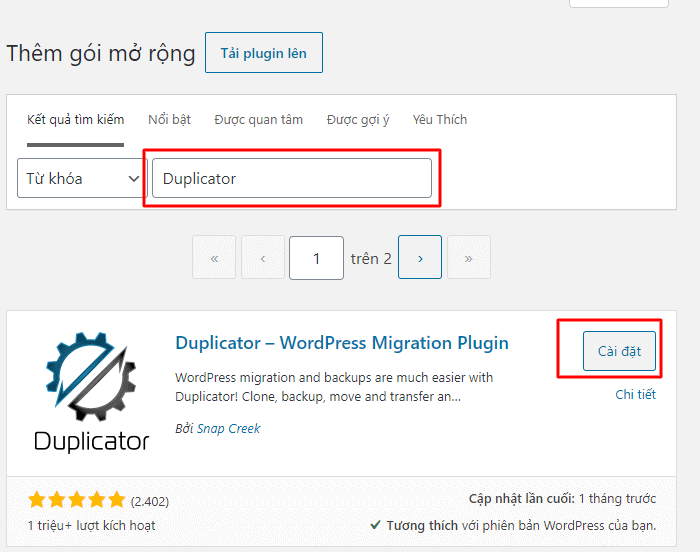
Sau khi cài Plugin Duplicator, bạn sẽ thấy một menu về Duplicator xuất hiện trong Dashboard. Bạn có thể vào Duplicator -> Packages -> Create New để tiến hành tạo một bản sao lưu mới.
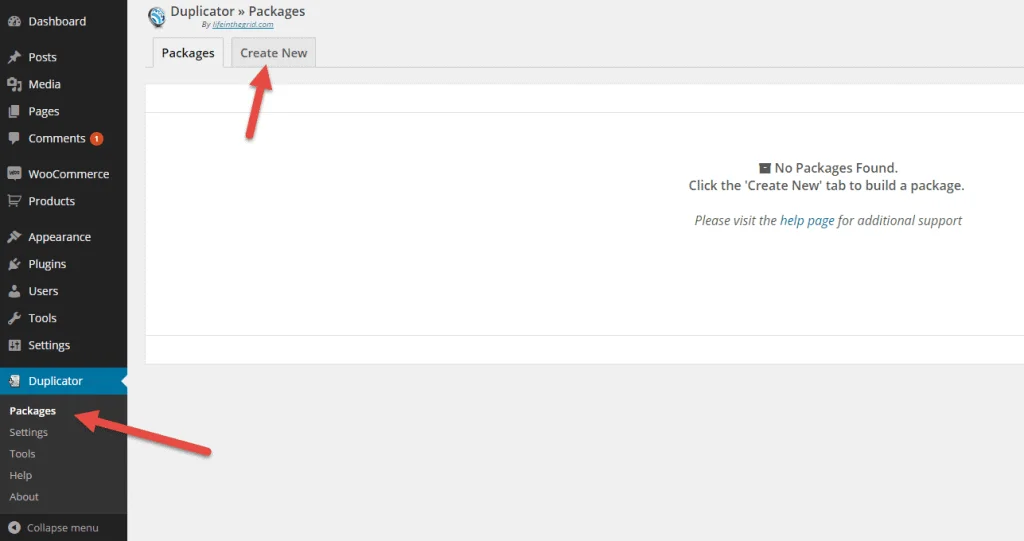
Tạo Packages Và Đặt Tên Cho Package và nhấn Next để hệ thống tiến hành Scan website.
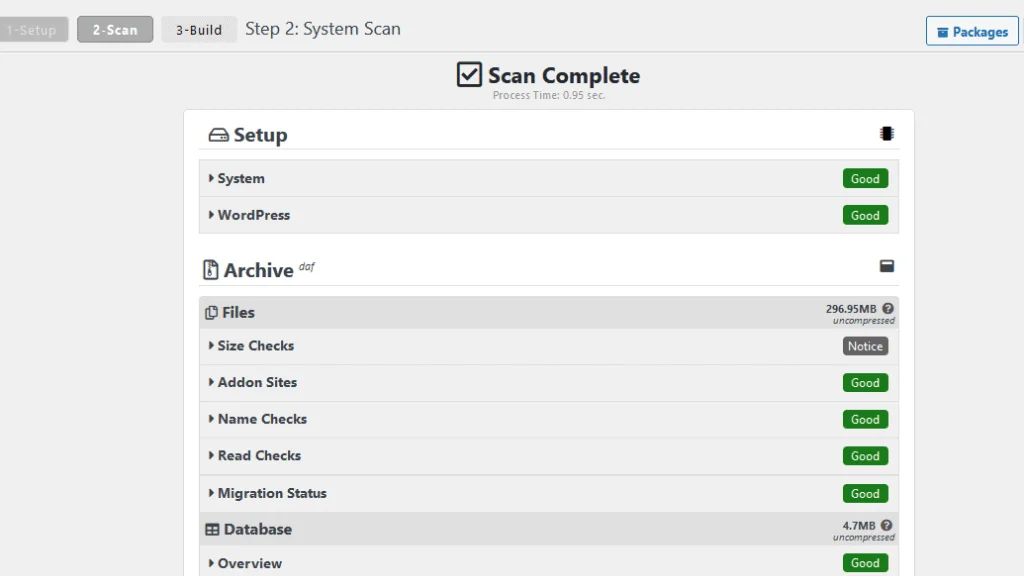
Sau khi kiểm tra và hoàn tất quá trình scan website chúng ta nhấn Next để bắt đầu tiến trình Backup website.
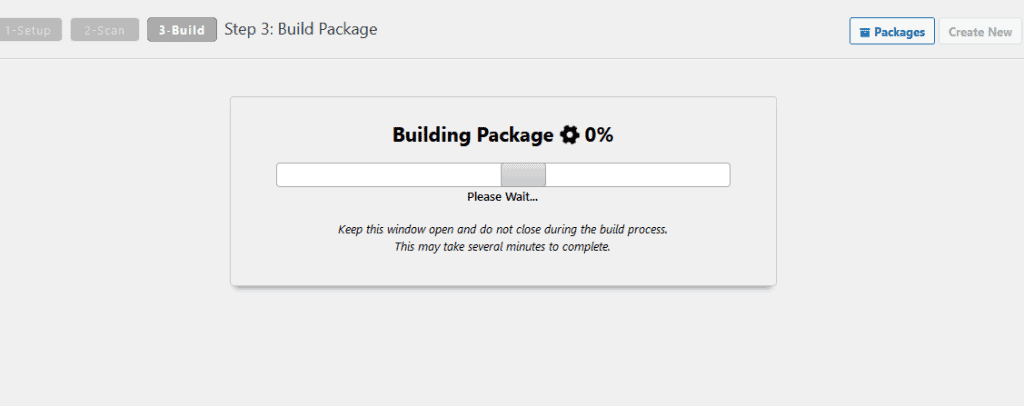
Sau khi tiến trình backup thành công. Ta tải 2 file install và data về máy tính.
Restore Website Bằng Plugin Duplicator WordPress
Sau khi backup thành công, ta tải 2 file installer.php và Archive về máy tính, sau đó upload lên thư mục Document của website cần restore.
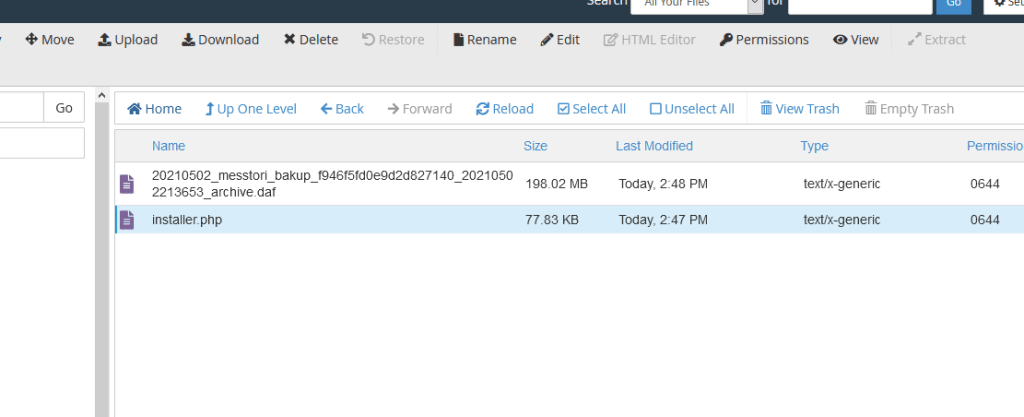
Sau khi upload dữ liệu lên ta sẽ truy cập vào link yourdomain.com/installer.php và bắt đầu restore
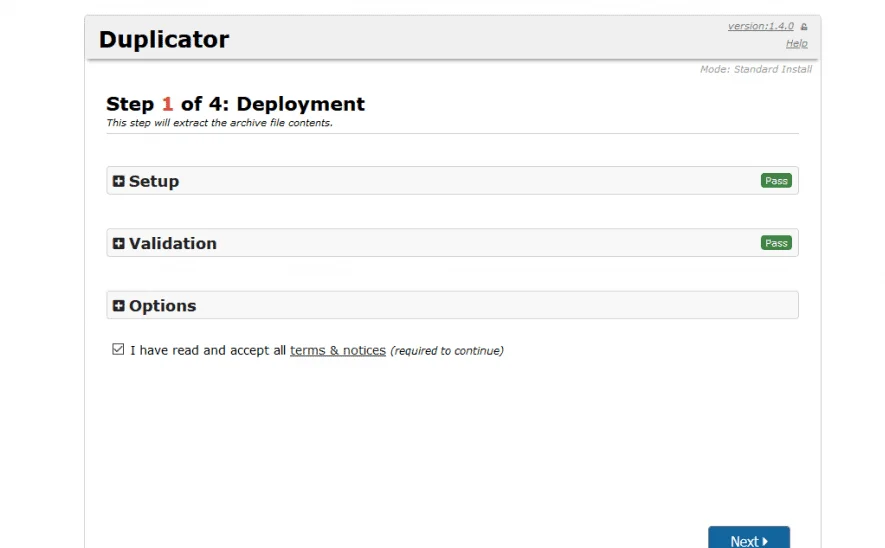
Nhấn Next để tiếp tục.
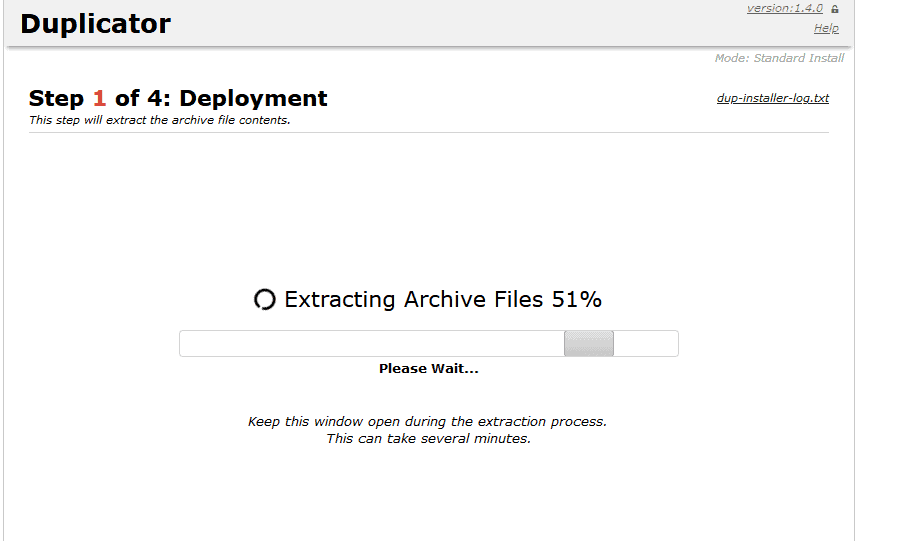
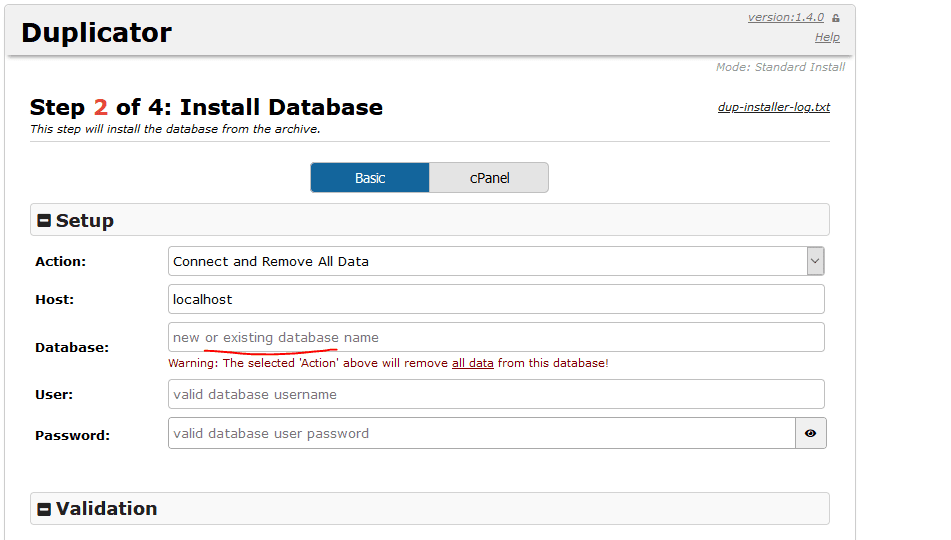
Nhập thông tin Database và user Database đã tạo trước đó.
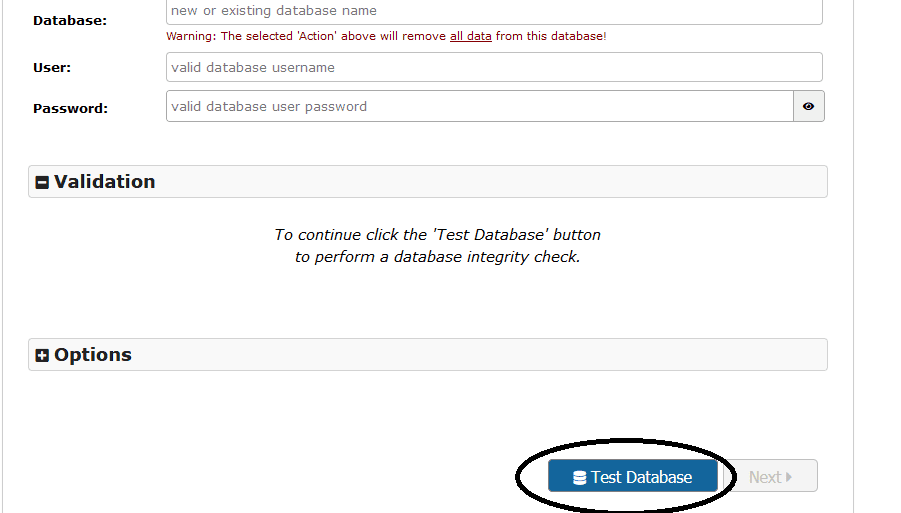
Sau khi đã nhập thông tin và user Database, nhân Test Database để check thông tin kết nối user vs database đúng chưa và nhấn Next để tiếp tục.
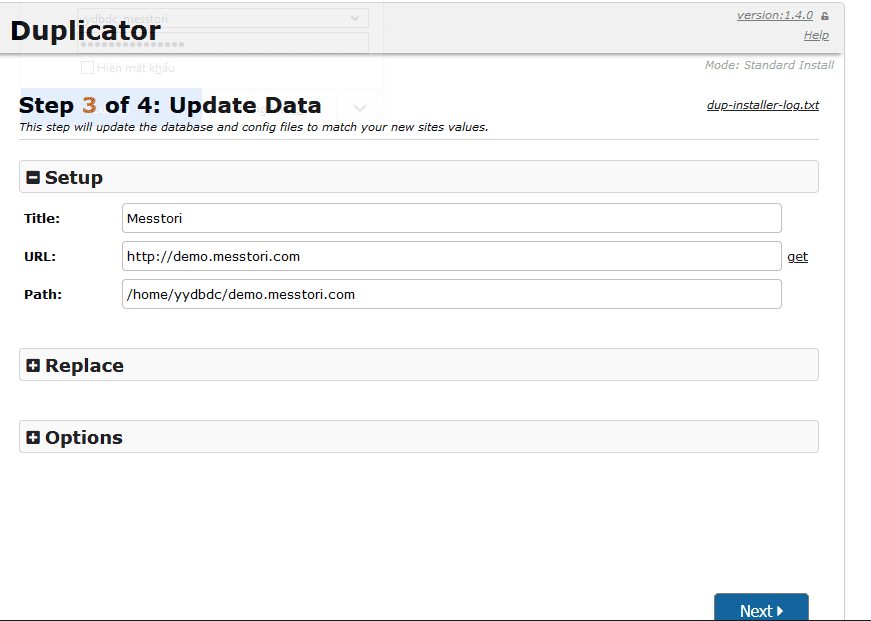
Kiểm tra lại thông tin website cần restore.

Kéo xuống tab Options và tạo User Quản trị mới cho website. User này sẽ dùng để đăng nhập vào trang quản trị của website.
Nhấn Next để tiếp tục
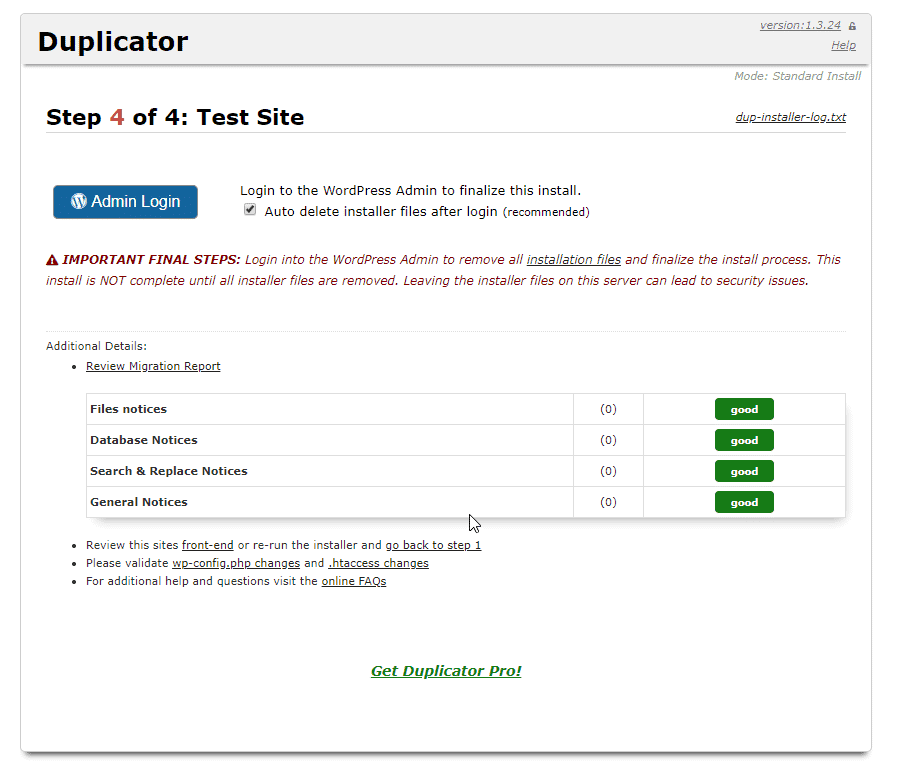
Sau khi hoàn thành tiến trình restore, website của bạn đã có thể hoạt động, bạn có thể nhấn vào Admin Login để vào quản trị website của mình. mọi thông tin user/passwd WordPress vẫn như cũ của bạn và không có thay đổi gì cả. Trường hơp bạn quên mật khẩu có thể set lại bằng cách vào phpadmin phần user.
Bây giờ thì dữ liệu của bạn đã được chuyển qua host mới và sử dụng một tên miền mới. Việc của bạn cần làm bây giờ là:
- Vào Settings -> Permalinks và ấn Save Changes.
- Vào Duplicator -> Tools -> Cleanup -> ấn vào Delete Reserved Files để xóa bản backup kia đi để tránh kẻ xấu chạy file installer.php.
- Tắt plugin Duplicator cho đỡ vướng víu.
Rất đơn giản đúng không nào? Đây là một plugin chuyển host rất nhanh chóng bạn có thể sử dụng nó để sao lưu Website của mình hoặc đơn giản là mình cần lấy một bản WordPress nào đó cài ra thành nhiều website khác mà không cần phải làm nhiều thao tác.
Chúc bạn thành công!